win10应用商店打不开提示服务器出错修复方法 Win10应用商店无法连接服务器怎么办
Win10应用商店是Windows 10系统中重要的应用之一,但有时候在打开应用商店时会出现提示服务器出错的情况,导致无法正常使用,这种问题可能是由于网络连接问题、应用商店设置错误或者系统故障引起的。在遇到Win10应用商店无法连接服务器的情况时,我们可以尝试一些简单的修复方法来解决这个问题,确保能够顺利访问应用商店获取所需的应用和资源。
具体方法:
1、可能是系统更新服务没有打开,按键盘Win+R键,输入 services.msc,回车,
找到Windows Update 服务,右键属性,把 启动类型 选为除了 "禁用" 以外的任一个,点击"应用"后在点击"启动",确定退出,再次打开应用商店。
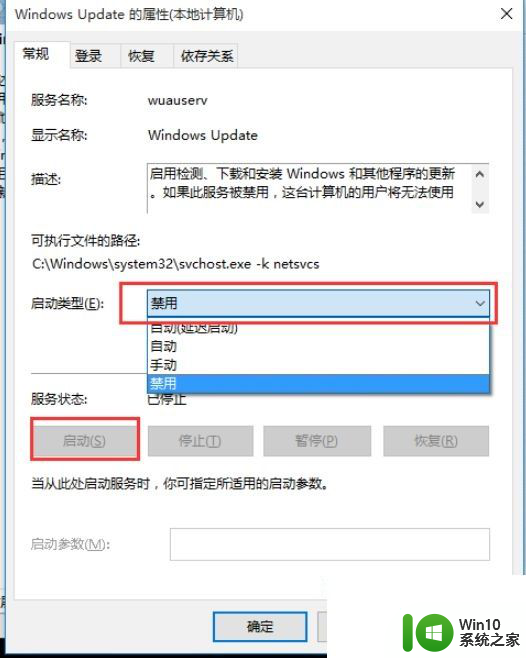
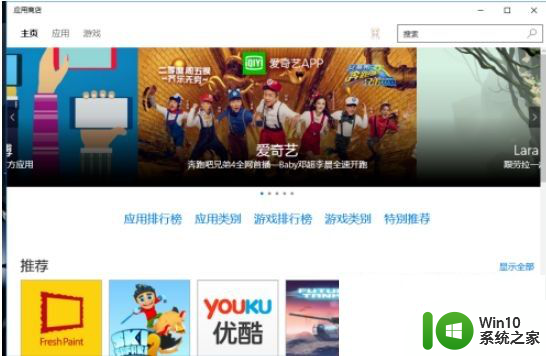
2、如果上述方法还是不行,可以试试下面的方法。找到:"C:\Windows\SoftwareDistribution",重命名SoftwareDistribution文件夹为SD_Old,其实可任意命名,
(注意,在重命名时可能出现权限不够等现象,要提升管理权限,才能修改,在这里不再叙述了,大家可以在网上搜索)
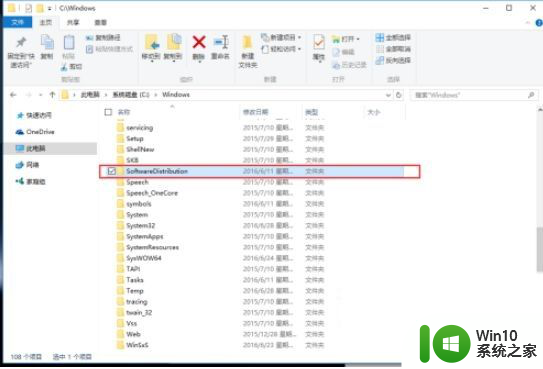
3、打开 "Internet 属性" ---"连接",先是删除宽带连接,然后再添加宽带连接,应用。
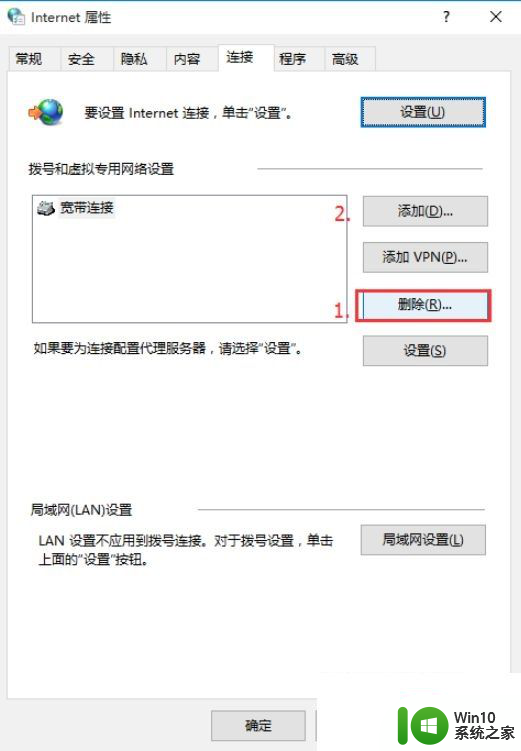
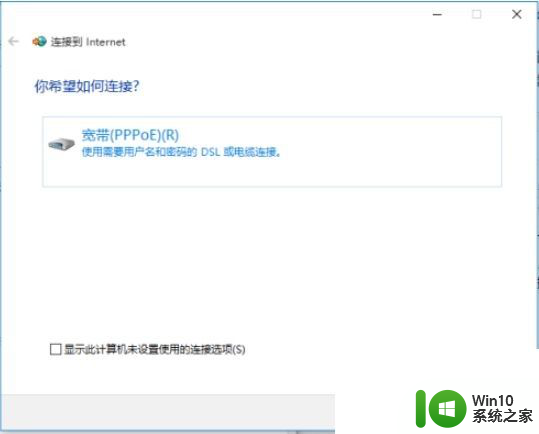
4、打开Windows Update 服务可能会出现大量缓存文件,要及时清理,不使用应用商店是要关闭服务。
以上就是win10应用商店打不开提示服务器出错修复方法的全部内容,如果有遇到这种情况,那么你就可以根据小编的操作来进行解决,非常的简单快速,一步到位。
win10应用商店打不开提示服务器出错修复方法 Win10应用商店无法连接服务器怎么办相关教程
- win10应用商店显示服务器出错怎么办 Win10应用商店服务器故障解决教程
- win10商店加载不出来显示服务器错误解决方法 win10商店无法加载服务器错误怎么办
- win10应用商店服务无法使用如何解决 win10应用商店服务不可用怎么办
- Win10应用商店打不开怎么办?解决win10应用商店闪退的方法 Win10应用商店无法连接怎么办如何解决Win10应用商店无法连接问题
- win10应用商店打开闪退修复方法 win10应用商店闪退怎么办
- win10谷歌浏览器无法打开谷歌应用商店怎么办 win10谷歌浏览器无法打开谷歌应用商店解决方法
- win10应用商店打开的方法 win10应用商店无法加载怎么办
- win10应用商店不见了修复方法 win10应用商店丢失怎么办
- win10应用商店80072ee2错误代码提示解决方法 win10应用商店无法连接80072ee2错误代码怎么解决
- win10打开应用商店提示“需要新应用打开此ms-windows-store”如何解决 win10打开应用商店提示“需要新应用打开此ms-windows-store”怎么办
- Win10无法打开应用商店提示“需要新应用打开ms-windows-store”如何处理 Win10无法打开应用商店怎么办
- win10应用商店打不开提示没有网络的处理方法 win10应用商店无法连接网络
- 蜘蛛侠:暗影之网win10无法运行解决方法 蜘蛛侠暗影之网win10闪退解决方法
- win10玩只狼:影逝二度游戏卡顿什么原因 win10玩只狼:影逝二度游戏卡顿的处理方法 win10只狼影逝二度游戏卡顿解决方法
- 《极品飞车13:变速》win10无法启动解决方法 极品飞车13变速win10闪退解决方法
- win10桌面图标设置没有权限访问如何处理 Win10桌面图标权限访问被拒绝怎么办
win10系统教程推荐
- 1 蜘蛛侠:暗影之网win10无法运行解决方法 蜘蛛侠暗影之网win10闪退解决方法
- 2 win10桌面图标设置没有权限访问如何处理 Win10桌面图标权限访问被拒绝怎么办
- 3 win10关闭个人信息收集的最佳方法 如何在win10中关闭个人信息收集
- 4 英雄联盟win10无法初始化图像设备怎么办 英雄联盟win10启动黑屏怎么解决
- 5 win10需要来自system权限才能删除解决方法 Win10删除文件需要管理员权限解决方法
- 6 win10电脑查看激活密码的快捷方法 win10电脑激活密码查看方法
- 7 win10平板模式怎么切换电脑模式快捷键 win10平板模式如何切换至电脑模式
- 8 win10 usb无法识别鼠标无法操作如何修复 Win10 USB接口无法识别鼠标怎么办
- 9 笔记本电脑win10更新后开机黑屏很久才有画面如何修复 win10更新后笔记本电脑开机黑屏怎么办
- 10 电脑w10设备管理器里没有蓝牙怎么办 电脑w10蓝牙设备管理器找不到
win10系统推荐
- 1 番茄家园ghost win10 32位官方最新版下载v2023.12
- 2 萝卜家园ghost win10 32位安装稳定版下载v2023.12
- 3 电脑公司ghost win10 64位专业免激活版v2023.12
- 4 番茄家园ghost win10 32位旗舰破解版v2023.12
- 5 索尼笔记本ghost win10 64位原版正式版v2023.12
- 6 系统之家ghost win10 64位u盘家庭版v2023.12
- 7 电脑公司ghost win10 64位官方破解版v2023.12
- 8 系统之家windows10 64位原版安装版v2023.12
- 9 深度技术ghost win10 64位极速稳定版v2023.12
- 10 雨林木风ghost win10 64位专业旗舰版v2023.12